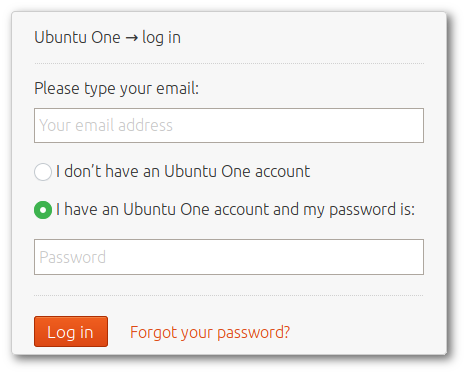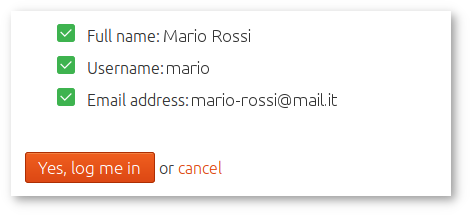|
Dimensione: 1219
Commento: creata la pagina
|
Dimensione: 3249
Commento: <<Include(GruppoDocumentazione/Header2)>>
|
| Le cancellazioni sono segnalate in questo modo. | Le aggiunte sono segnalate in questo modo. |
| Linea 2: | Linea 2: |
| <<Include(GruppoDocumentazione/Header2)>> | |
| Linea 3: | Linea 4: |
| La procedura per iscriversi al wiki è molto semplice e non occupa molto tempo. | <<Include(GruppoDocumentazione/Header3)>> <<BR>> <<Indice>> |
| Linea 5: | Linea 8: |
| 0. All'interno di una pagina fai clic sul collegamento '''Login per modificare''' presente in alto a sinistra, sotto il simbolo e la scritta di Ubuntu: | = Introduzione = |
| Linea 7: | Linea 10: |
| attachment:iscrizionewiki01.png | Per poter accedere al Wiki è necessario creare un account su [[https://launchpad.net|Launchpad]]. |
| Linea 9: | Linea 12: |
| 0. A questo punto, per ottenere un nuovo account, fai clic sul collegamento '''Preferenze``Utente''': | ||<tablestyle="text-align: justify; width:100%;" style="border:none;" 5%><<Immagine(Icone/Piccole/warning.png,,center)>> ||<style="padding:0.5em; border:none;">'''ATTENZIONE! A causa di ripetuti attacchi spam al momento risulta bloccata la possibilità di modificare pagine ai nuovi iscritti.<<BR>>Come riportato nei seguenti passaggi, una volta creato un utente su launchpad.net sarà necessario contattare lo staff perché il vostro nuovo account venga attivato sul wiki.'''|| |
| Linea 11: | Linea 14: |
| attachment:iscrizionewiki02.png | <<Anchor(launch-account)>> = Creare un account Launchpad = |
| Linea 13: | Linea 17: |
| 0. Completa tutti i campi, usando un nome nella forma di Nome``Cognome e inserendo anche un indirizzo email corretto nel caso dovessi essere contattato da qualche altro utente del wiki. completati tutti i campi, fai clic sul pulsante '''Crea il Profilo''': | 0. Accedere alla pagina '''https://login.launchpad.net/+new_account'''. 0. Completare tutti i campi inserendo: * '''nome e cognome'''; * un '''indirizzo e-mail''' valido (servirà anche per l'e-mail di conferma); * una '''password''' lunga almeno 8 caratteri, contenente almeno un numero e una lettera maiuscola. 0. Fare clic sul pulsante '''Continue''' e portare a termine la procedura. |
| Linea 15: | Linea 24: |
| attachment:iscrizionewiki03.png | Durante la procedura sarà possibile scegliere un '''nickname''', sarà il nome con il quale sarai identificato anche all'interno del wiki. |
| Linea 17: | Linea 26: |
| 0. Fatto questo, verrai indirizzato alla pagina delle preferenze per il tuo account in cui potrai modificare lo stile personale del wiki e altre cose. Prenditi il tempo di controllare le opzioni che puoi modificare. | <<Anchor(attivazione)>> = Attivazione account sul Wiki = |
| Linea 19: | Linea 29: |
| 0. Quando hai finito, la pagina [:GuidaWiki] ti fornirà una panoramica su come è possibile modificare le pagine del wiki. | A causa di ripetuti attacchi spam si è reso necessario disabilitare l'accesso libero per la modifica delle pagine.<<BR>> Appena creato l'account su Launchpad: 0. Contattare lo staff in [[http://forum.ubuntu-it.org/viewtopic.php?f=46&t=608873|questa discussione]] (o in alternativa utilizzando gli altri [[http://wiki.ubuntu-it.org/GruppoDocumentazione#contatti|contatti]] del gruppo). 0. Fornire il link alla vostra pagina personale su Launchpad. 0. Quanto prima attiveremo il vostro account sul wiki, in modo che potrete modificare le pagine. |
| Linea 21: | Linea 35: |
| ||<tablestyle="font-size: 14pt; width:100%; margin: 0 0 0 0;" style="padding:0.5em; border: 0 none" :>'''Benvenuto nel wiki di Ubuntu!'''|| | <<Anchor(accesso)>> = Accesso al wiki = Dopo aver creato l'account su '''Launchpad''' è possibile accedere al wiki facendo clic sul collegamento '''[[http://wiki.ubuntu-it.org/Documentazione?action=login&login=1|Accedi]]''' (presente in ogni pagina in alto a destra). ||<tablestyle="width:100%; margin:10px 0 5px 0;" style="border:none;" 40% : ><<Immagine(./1-o.png,466,center)>>||<style="border:none; ">Inserire '''indirizzo e-mail''' e '''password''' utilizzati su '''Launchpad'''.<<BR>>Fare quindi clic sul tasto '''Log in''' per pasare alla schermata successiva.|| ||<tablestyle="width:100%; margin:10px 0 5px 0;" style="border:none;" 40% : ><<Immagine(./3-o.png,470,center)>>||<style="border:none; ">Assicurarsi che siano selezionate (vedi esempio) le voci:<<BR>>'''• Username'''<<BR>>'''• Email address'''<<BR>><<BR>>Fare quindi clic sul pulsante '''Yes, log me in'''.|| Effettuato l'accesso, prosegui pure con la lettura della [[GruppoDocumentazione/Partecipa|pagina di benvenuto]] per vedere come procedere per la creazione/modifica delle pagine! = Risoluzione problemi = Per risolvere eventuali problemi di accesso al wiki, consultare la pagina [[GuidaWiki/IscriversiAlWiki/RisoluzioneProblemi|Risoluzione problemi]]. ---- CategoryComunitaDocumentazione |
Introduzione
Per poter accedere al Wiki è necessario creare un account su Launchpad.
ATTENZIONE! A causa di ripetuti attacchi spam al momento risulta bloccata la possibilità di modificare pagine ai nuovi iscritti. |
Creare un account Launchpad
Accedere alla pagina https://login.launchpad.net/+new_account.
- Completare tutti i campi inserendo:
nome e cognome;
un indirizzo e-mail valido (servirà anche per l'e-mail di conferma);
una password lunga almeno 8 caratteri, contenente almeno un numero e una lettera maiuscola.
Fare clic sul pulsante Continue e portare a termine la procedura.
Durante la procedura sarà possibile scegliere un nickname, sarà il nome con il quale sarai identificato anche all'interno del wiki.
Attivazione account sul Wiki
A causa di ripetuti attacchi spam si è reso necessario disabilitare l'accesso libero per la modifica delle pagine.
Appena creato l'account su Launchpad:
Contattare lo staff in questa discussione (o in alternativa utilizzando gli altri contatti del gruppo).
- Fornire il link alla vostra pagina personale su Launchpad.
- Quanto prima attiveremo il vostro account sul wiki, in modo che potrete modificare le pagine.
Accesso al wiki
Dopo aver creato l'account su Launchpad è possibile accedere al wiki facendo clic sul collegamento Accedi (presente in ogni pagina in alto a destra).
Inserire indirizzo e-mail e password utilizzati su Launchpad. |
Assicurarsi che siano selezionate (vedi esempio) le voci: |
Effettuato l'accesso, prosegui pure con la lettura della pagina di benvenuto per vedere come procedere per la creazione/modifica delle pagine!
Risoluzione problemi
Per risolvere eventuali problemi di accesso al wiki, consultare la pagina Risoluzione problemi.